KodiのReal Debrid:Real Debridのインストールおよびセットアップ方法
質の高いソースを見つけるのは大変な場合がありますが、特にKodiで。使用するアドオンによっては、お気に入りの番組のHDストリームを見つける前に、いくつかの重大な試行錯誤が必要になる場合があります。これが、Real Debridの出番です。オンラインサービスは、ソースリンクをアップグレードして、より高速なストリームと高品質のコンテンツをすべて静かにバックグラウンドで着陸させるように機能します。簡単なサインアップといくつかの設定の微調整が必要で、設定は完了です!

独占オファー:49%割引。 ExpressVPNをリスクフリーでお試しください!
ナンバーワンのVPNを取得
30日間の返金保証
30日間無料のVPNを取得する方法
たとえば、旅行中に短時間VPNが必要な場合は、トップランクのVPNを無料で入手できます。 ExpressVPNには30日間の返金保証が含まれています。 サブスクリプションの料金を支払う必要がありますが、それは事実ですが、 30日間のフルアクセス、その後全額払い戻しのためにキャンセルする。質問なしのキャンセルポリシーは、その名の通りです。
ストリーミングする前に、優れたVPNを取得する
現代のデジタル時代では、プライバシーは決して保証。大量監視操作、ハッカー、ISPがユーザー情報を収集するなど、注意を払うことはできません。 VPNは、日常の活動のプライバシーと匿名性を回復するために不可欠なリソースになっています。特に安全で、ISPの調整を無効にしたいKodiユーザーに役立ちます。
VPNを選択するときは、いくつかの重要な基準に注意を払うことが重要です。以下は、仮想プライベートネットワークで必要な重要な機能の一部です。
- 多様なアプリのサポート– Kodiは、さまざまなデバイスで実行されます。同じことをするVPNが必要です。
- 高速サーバー –映画をストリーミングするとき、特にHDのときは、速度が重要です。
- 帯域幅制限なし –無制限の帯域幅がないと、ムービーストリームが途中で終了する可能性があります。
- ゼロロギングポリシー – VPNがトラフィックログを保持する場合、プライバシーは保証されません。
Kodiに最適なVPN – IPVanish
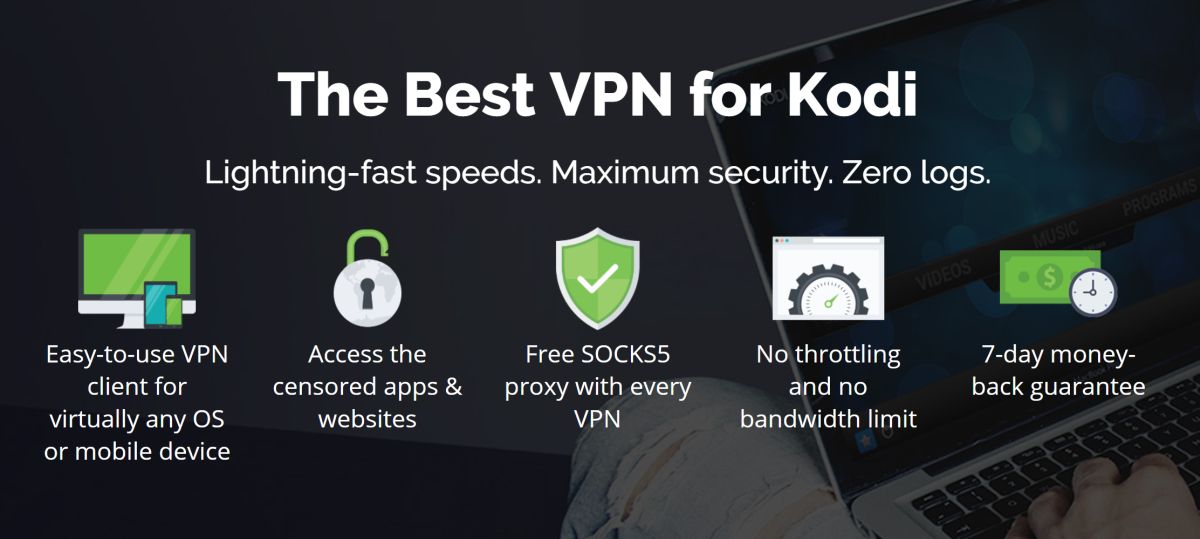
IPVanish Kodiユーザーが必要とするすべての最高の機能を提供します高速でプライベートな映画ストリームをお楽しみください。同社のサーバーネットワークは、60を超えるさまざまな国の850を超えるノードをカバーし、世界のどこにでもラグのない接続を提供する、ビジネスで最大のネットワークの1つです。これらのサーバーを通過するデータは、最上位のプライバシーを確保するために256ビットAES暗号化によってロックダウンされ、自動キルスイッチやDNSリーク保護などの機能により、IDが何であれ安全に保たれます。 IPVanishには、すべてのトラフィックに対して強力なゼロロギングポリシーも設定されているため、ログイン、接続、ストリーミングを完全に安心して行うことができます。
IPVanishの最高の機能:
- Windows、Mac、Linux、Android、およびiOS用の使いやすいソフトウェア。
- 匿名のトレントとP2Pダウンロードで安全を確保してください。
- 帯域幅制限や速度調整はありません。
- Kodiのすべてのアドオンへのフルアクセス。
IPVanishは7日間の返金保証を提供します。つまり、1週間でリスクなしでテストできます。その点に注意してください 中毒性のヒント読者はここでIPVanishの年間計画で60%を大幅に節約できます、月額料金を月額4.87ドルまで引き下げます。
Real Debridの機能
リアルデブリッドは、新しい人にとって混乱を招く可能性がありますコディへ。簡単に言えば、Kodiアドオンで使用されるリンクを制限せずに最適化するサービスであるため、指を離さずに、より高速で高品質のストリームを楽しむことができます。 Real Debrid Webサイトには、トレント変換リンクやURL制限削除サービスなどの機能があります。 Kodiで動作するように構成することにより、これらの高品質のソースをさまざまな人気のあるアドオンで自動的に利用できます。お気に入りのテレビ番組や映画のサイレントHDアップグレードと考えてください。
Real Debridを最大限に活用するためにアカウントを作成し、デバイスをペアリングしてから、Kodi内で設定する必要があります。プロセス全体は数分で完了します。以下の手順を実行するだけで、より速くより良い映画のストリームにすぐにアクセスできます!
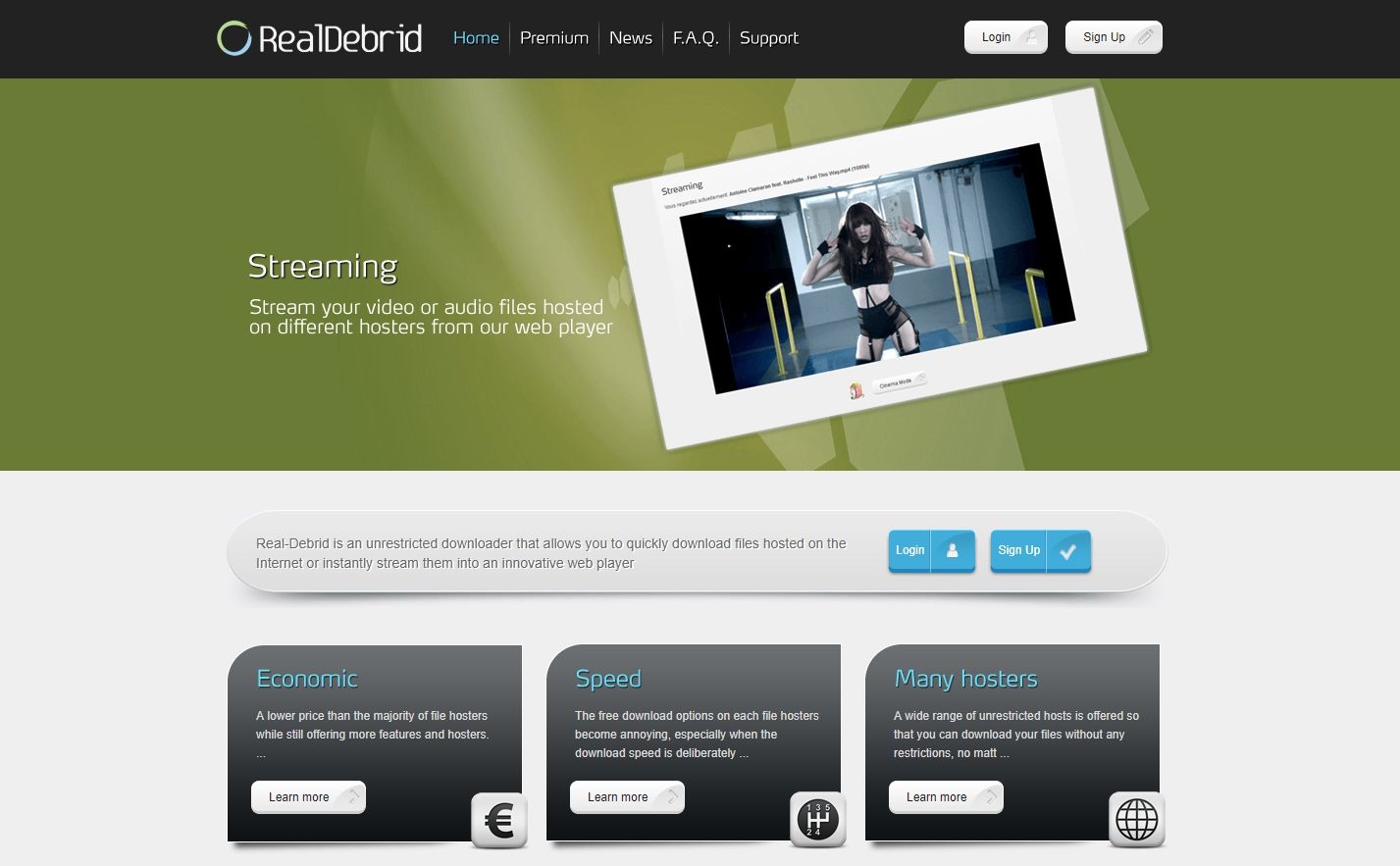
無料のリアルデブリッドアカウントを作成する方法
デフォルトでは、Real Debridは無料のサービスです。 わずか数秒でアカウントを設定し、トレントリンクの直接ダウンロードやYouTubeやDaily Motionなどの無料ホスティングサイトの選択など、サイトの主な機能の一部を楽しむことができます。無料のユーザーが無料でサイトのプレミアム機能をすべて楽しめる毎日のハッピーアワーもあります!
Real DebridとKodiを最大限に活用するには、ただし、プレミアムアカウントに登録する必要があります。これらは2週間または180日間で3.50ドルから19ドルに相当します。その間、並行ダウンロードからダウンロードキューの先頭へのスキップまで、Real Debridのすべての機能に完全かつ無制限にアクセスできます。 Kodiストリームの高速化を真剣に考えているなら、Real Debridプレミアムアカウントは堅実な投資です。
誰もが無料のユーザーとして開始し、いつでもアップグレードできます。また、Kodiを設定する前にアカウントを準備して確認する必要があります。そのため、次の手順に従って開始してください。
- Real Debrid Webサイトにアクセスして、 サインアップ ボタン。
- スライドを開くメニューに詳細を追加します。
- クリック 無料でお申し込み頂けます.
- 電子メールアカウントを確認し、確認リンクをクリックします。
- Real Debrid Webサイトに戻り、クリックします ログインする、情報を追加すれば設定は完了です!
KodiにReal Debridをインストールする方法
アカウントの準備ができたら、取得する時間ですReal DibridはKodiにセットアップされました。このサービスは多くのユーザー向けにプリインストールされますが、他のリゾルバーよりも先にKodiがサービスを利用できるように設定と調整を行う必要があります。以下の手順に従ってください。RealDebridをすぐに使用できるようになります。
- Kodiのメインメニューから歯車アイコンをクリックして入力します 設定.
- に行く システム設定。
- 「一番下のオプション」をクリックしますベーシック」に切り替わるまで専門家」(既にこのレベルに設定されている場合があります)
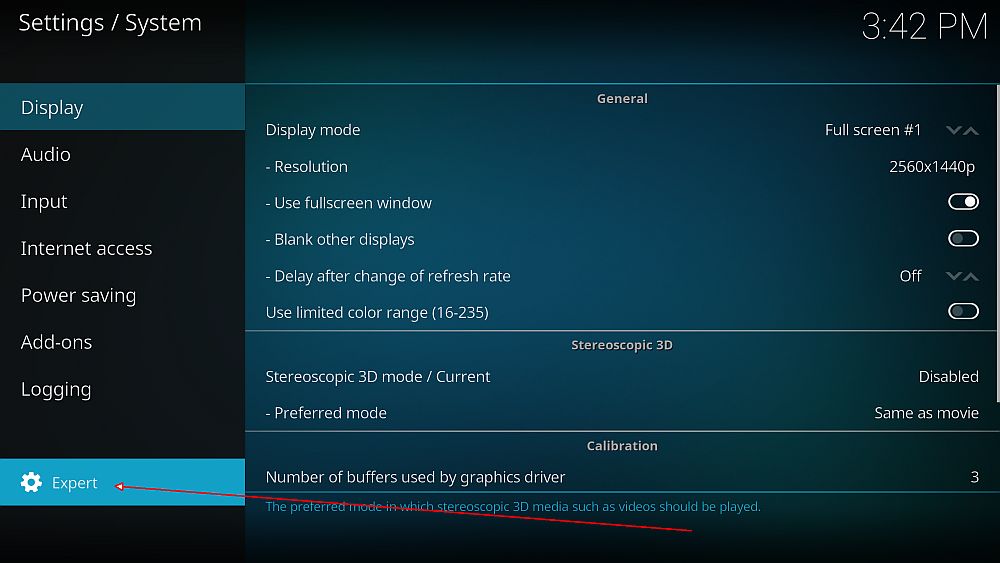
- に行く アドオン セクション。
- 選ぶ 依存関係を管理する 右側に。
- 下にスクロールして選択 URLResolver。リストに表示されない場合は、このセクションの下の指示に従ってシステムに追加し、戻ってこれらの手順を完了してください。
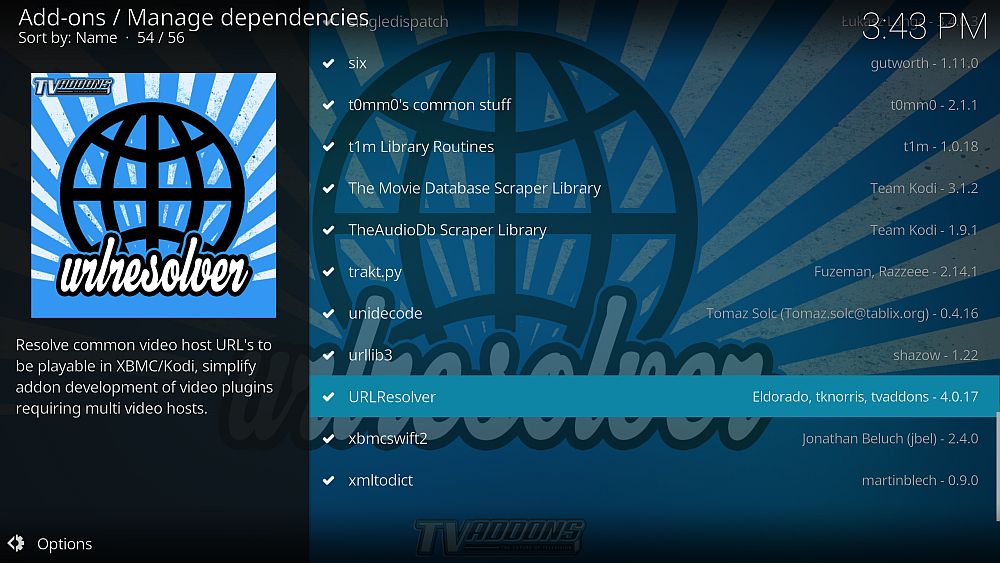
- クリック 構成、設定 下部のボタン。
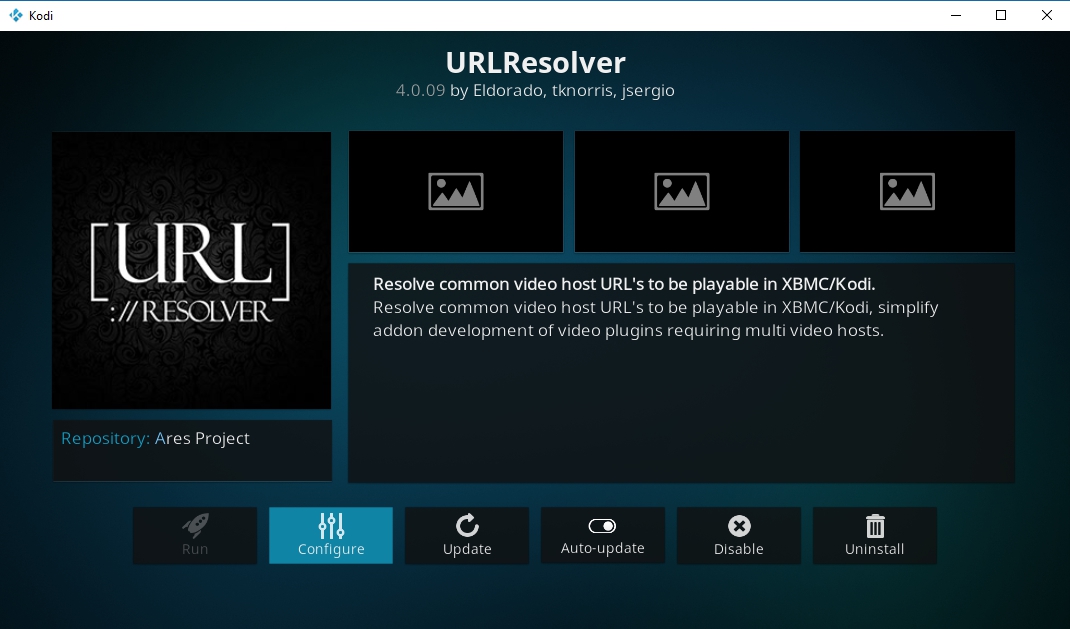
- 下 ユニバーサルリゾルバー タブ、表示されるまで下にスクロール リアルデブリド.
- 優先度を90に設定し、Real-Debridが有効になっていることを確認します。
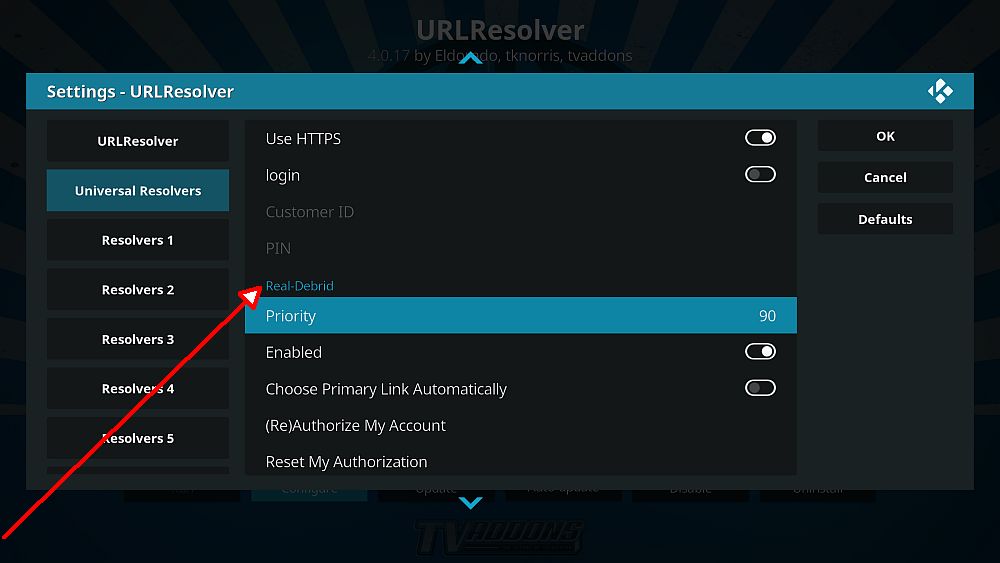
- クリック アカウントの(再)承認。新しいウィンドウが開きます。
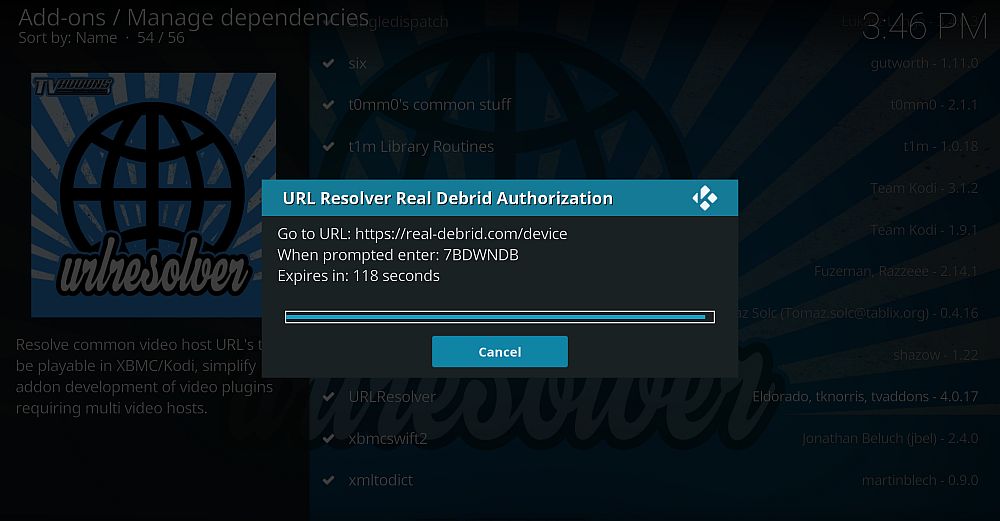
- Real Debrid Webサイトにログインしていることを確認してから、real-debrid.com / deviceにアクセスしてください。
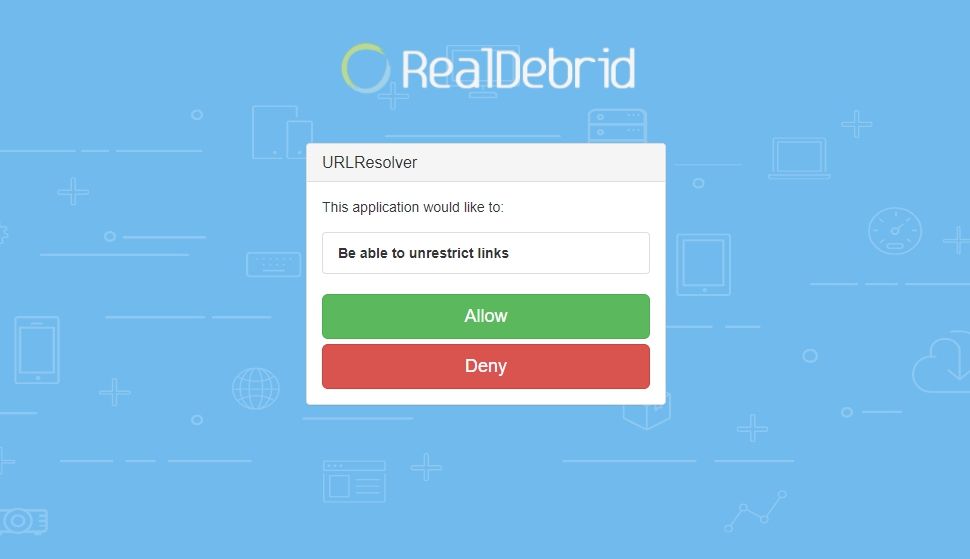
- 入力します 文字コード KodiウィンドウでReal Debrid Webサイトに表示されます。
- デバイスの認証を完了すると、KodiとReal Debridの準備が整います。
URLResolverがない場合のインストール方法
URLResolverアドオンは、無数のKodiによって使用されています拡張機能。多数の異なるビデオストリーマーのいずれかを使用している場合、それらのアドオンのいずれかで既にインストールされている可能性があります。ただし、Kodiの最新バージョンがある場合、またはリストにURLResolverが表示されない場合は、手動でインストールする必要があります。このプロセスは非常に簡単で、完了するまでに数分しかかかりません。
- 選択したデバイスでKodiを開きます。
- 歯車のアイコンをクリックまたはタップして、システムメニューに入ります。
- に行く システム設定>アドオン
- の横のスライダーを切り替えます "未知のソース" オプション。有効にすると強調表示されます。
- 表示される警告メッセージを受け入れます。
- Webブラウザで、次のリンクにあるURLResolverのコードリポジトリにアクセスします。https://github.com/kodil/kodil/tree/master/repo/script.module.urlresolver
- ページにリストされている最新バージョンをクリックします。下部に表示され、次のようになります。script.module.urlresolver-#。#。##。zip
- 小さいをクリックします ダウンロード 右上のボタン。
- Kodiに戻り、メインメニューに移動して選択します アドオン.
- 開いているボックスのアイコンをクリックします。
- 選ぶ zipファイルからインストール
- URLResolver zipファイルをダウンロードしたフォルダーに移動します。
- ファイルを選択してインストールします。
- インストールには少し時間がかかります。完了したら、上記の設定手順を再開します。
Real Debridアドオンの互換性
アドオンは、特にReal Debridをサポートする必要がありますこれらの高速1080pソースを取得する前に。幸いなことに、多数のアドオンに機能が組み込まれているため、追加の構成を行う必要はありません。悪いニュースは、新しいリリースとの互換性のワックスと衰弱です。つまり、バージョンからバージョンへのReal Debridをサポートするために常にアドオンに頼ることはできないということです。あなたの最善の策は、お気に入りのKodiリソースを使い続け、Real Debridを願うことです
Real Debridをサポートするアドオンがいくつかあります他よりも少し信頼できます。以下のリストは包括的なものではなく、アドオンがReal Debridといつでも動作することが保証されているわけではありません。これらはすべてを試してみたい場合に開始するのに適した場所です。
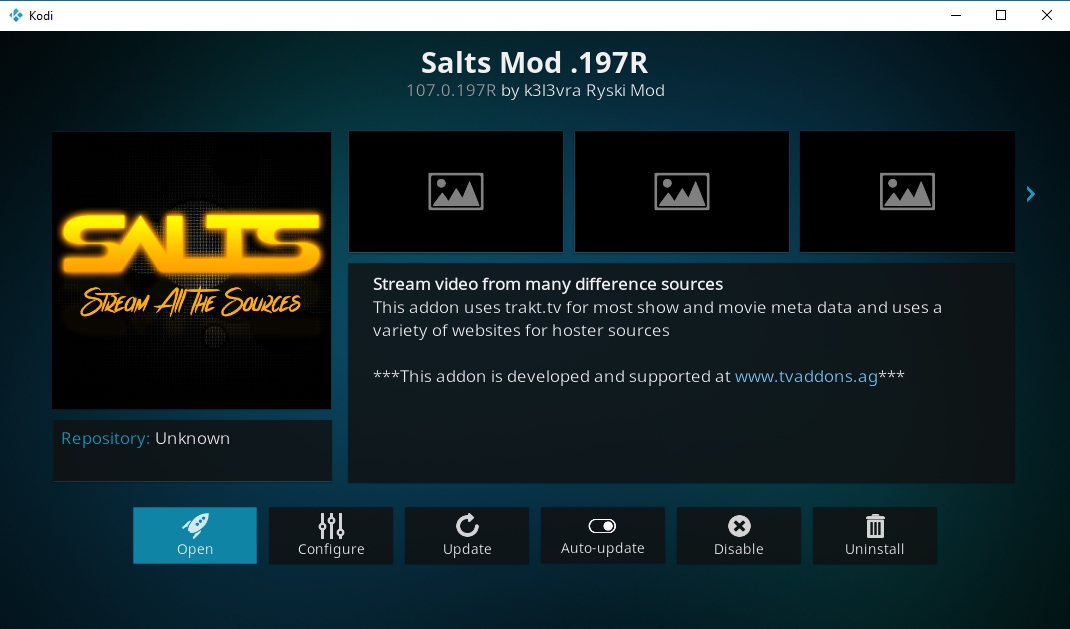
- S.A.L.T.S.
- アダルトハブ
- ボブ
- エンターテインメントハブ
- 罰金とダンディ
- アイスフィルム
- スペクト
- 契約
Kodiアドオンをインストールするのは安全ですか?
Kodiのサードパーティアドオンは、一部のグループ間で完全ではない評判。 Kodi自体は完全に無料で安全かつ合法ですが、海賊版コンテンツにリンクしたり、コード内にマルウェアを詰め込んだりしてルールを曲げるアドオンに遭遇することは珍しいことではありません。ウイルスに遭遇することは一般的なことではありませんが、念のため、いくつかの基本的な予防措置を講じる価値があります。
安全性を保つためにできることKodiアドオンのインストールは、信頼できるリポジトリに固執することです。リポジトリマネージャーはアドオンをファイルに含める前に検証し、マルウェアに対する保護の第2層を作成します。また、新しいアドオンコンテンツを閲覧している場合でも、ウイルス対策ソフトウェア、ファイアウォール、VPNソフトウェアを常にオンにしてアクティブに保つことは賢明な考えです。最後に、記事に掲載されているすべてのアドオンをダウンロードして検証します。上記のリストに表示されている場合、この記事の執筆時点ではすべてが機能しており、安全でした。
Real Debridのその他の用途
Real Debridのアドオンとの互換性の変更ほぼ毎日。使用したいお気に入りのストリーミングアドオンがありますが、あなたはどうですか?以下のコメントであなたの本当のデブリッドの考えとトリックを共有してください!

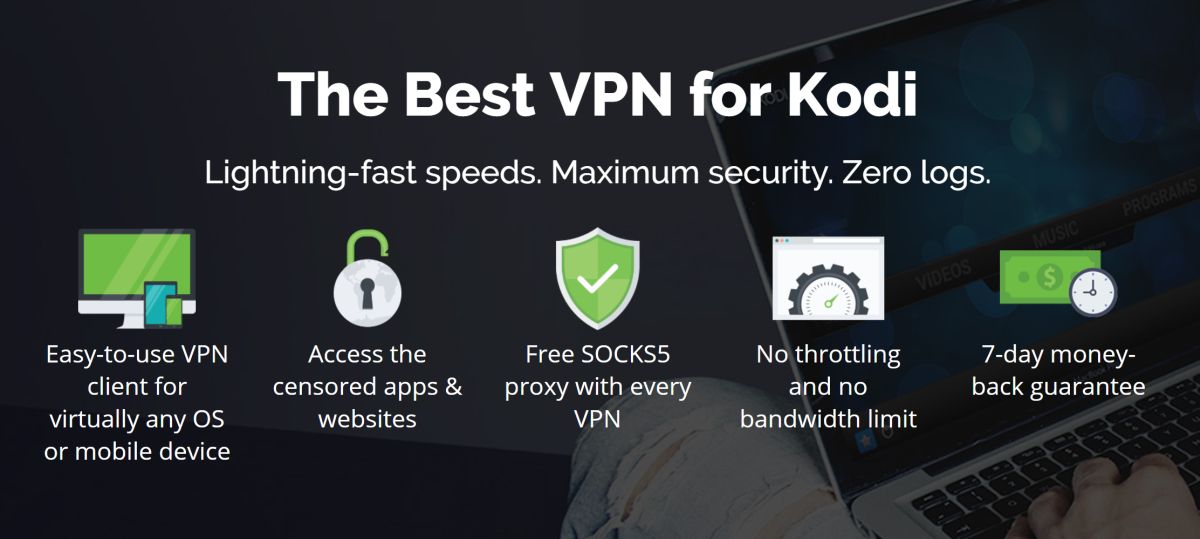

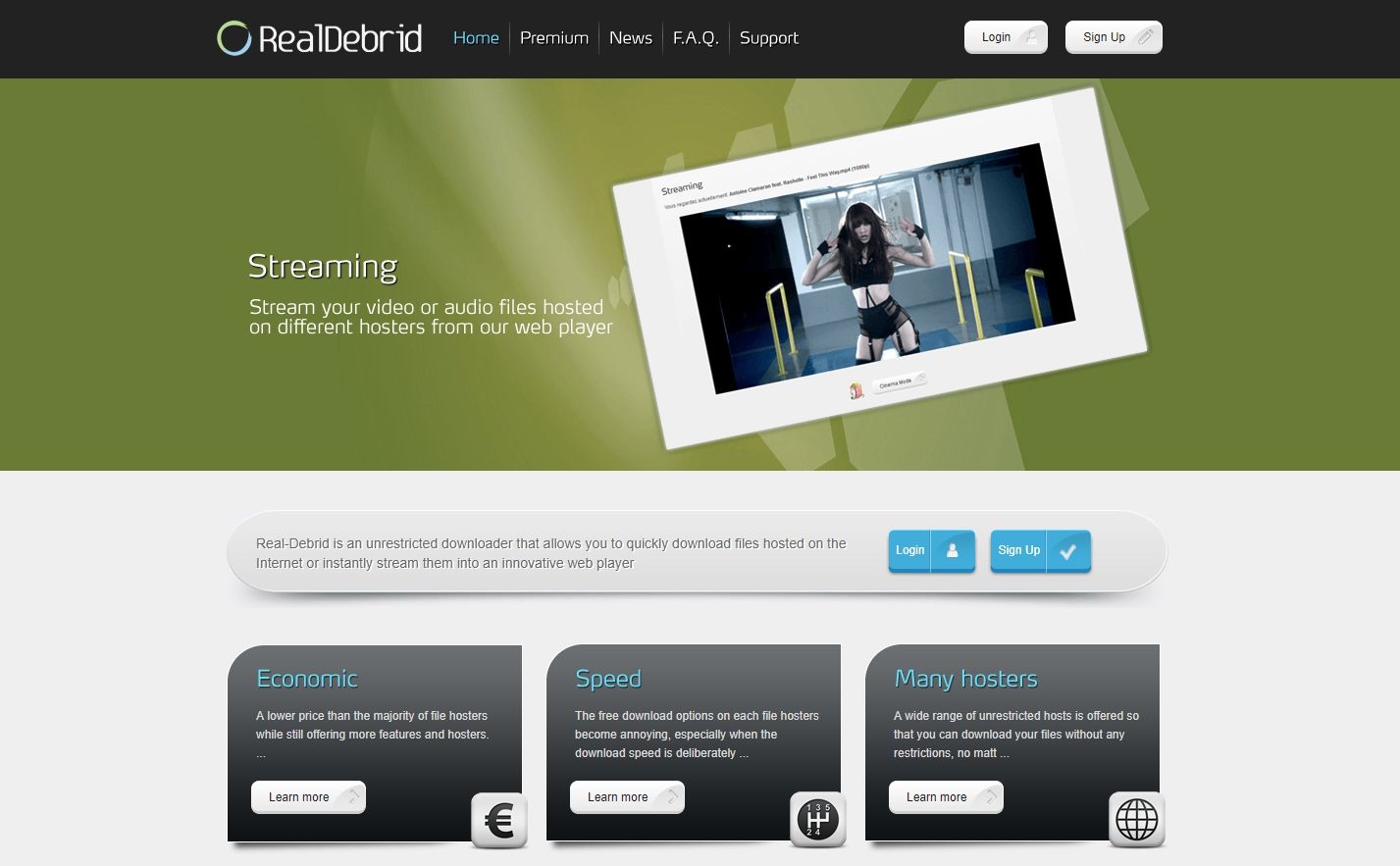
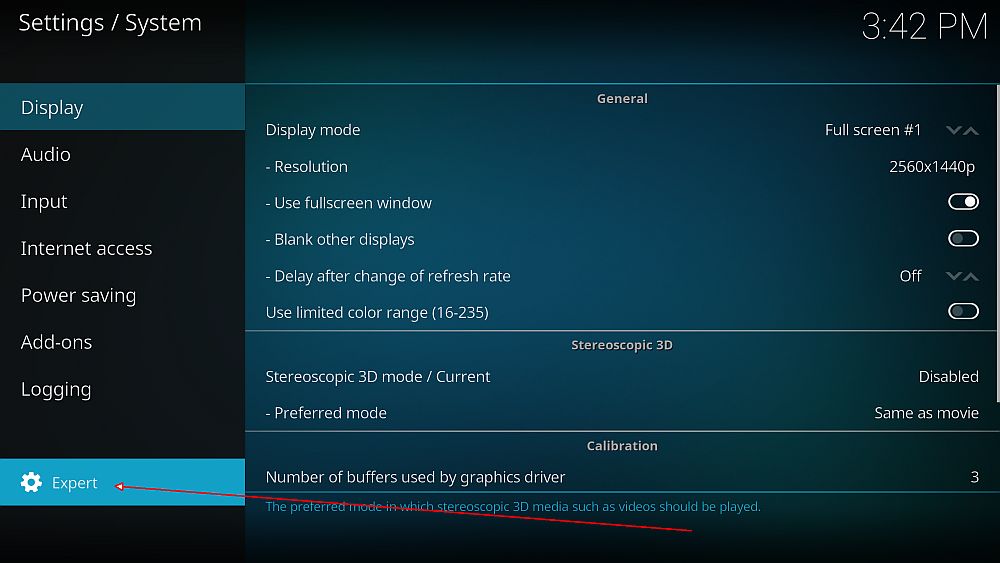
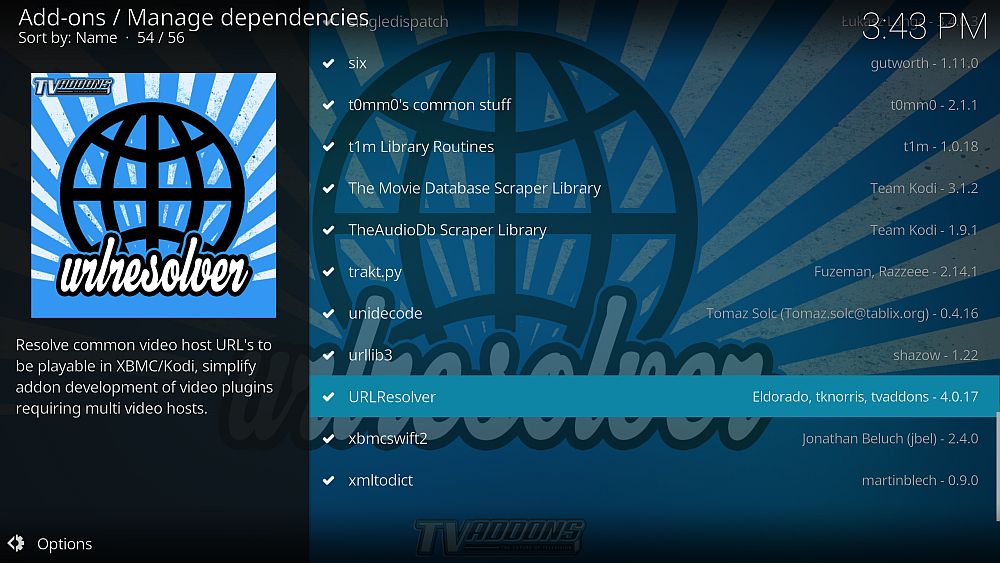
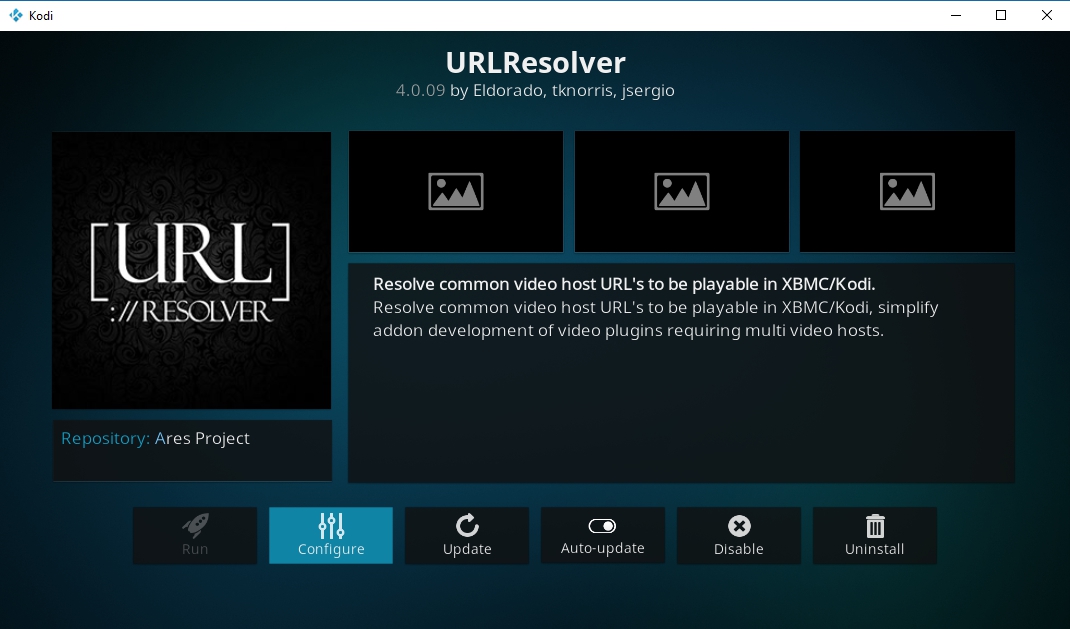
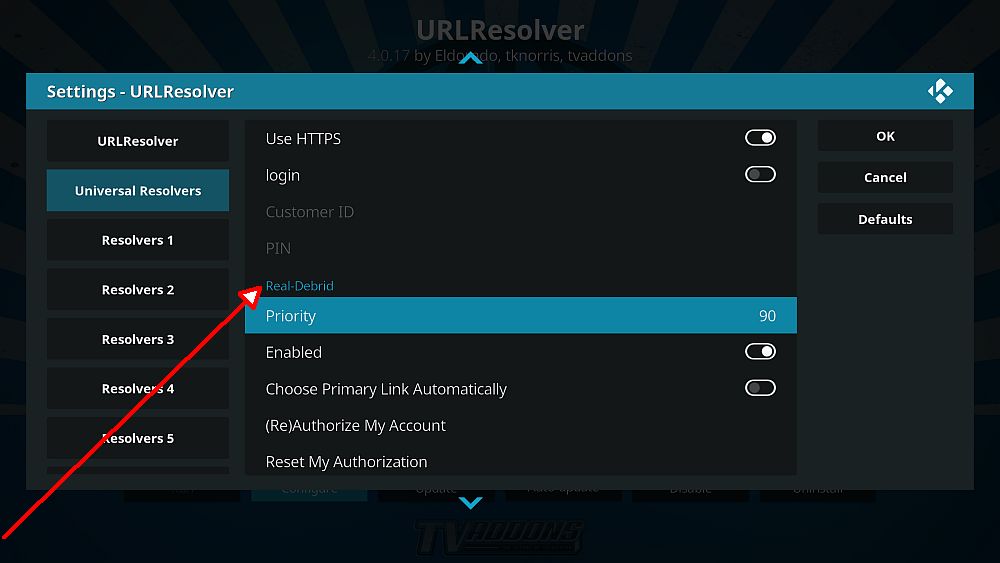
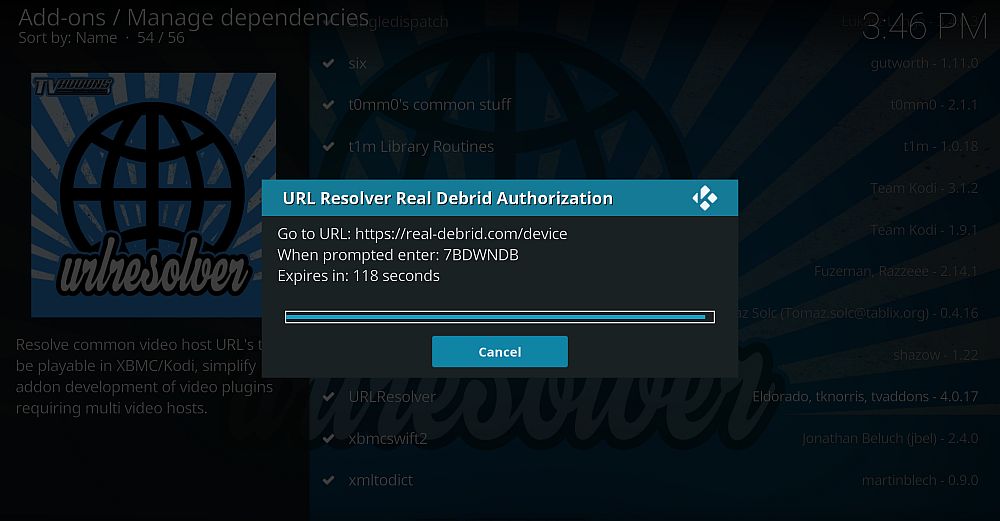
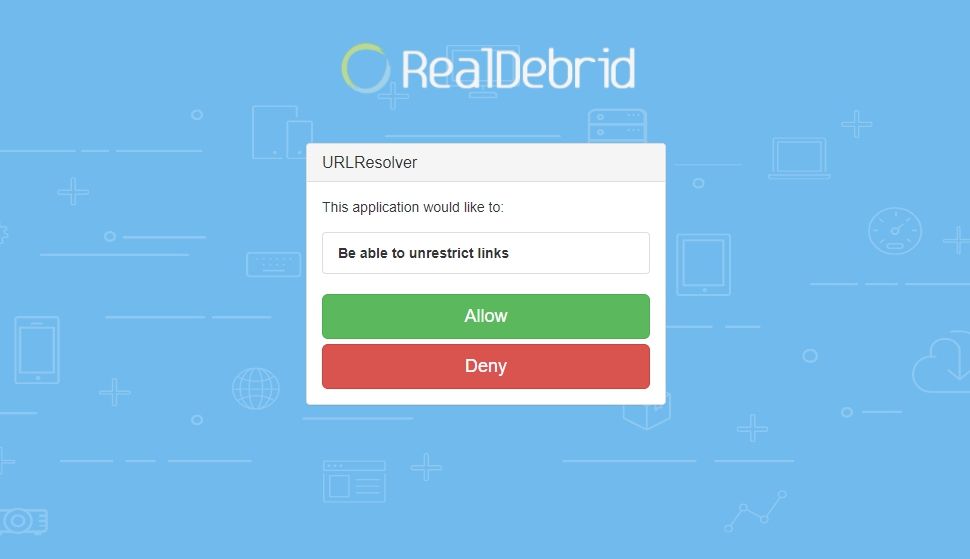
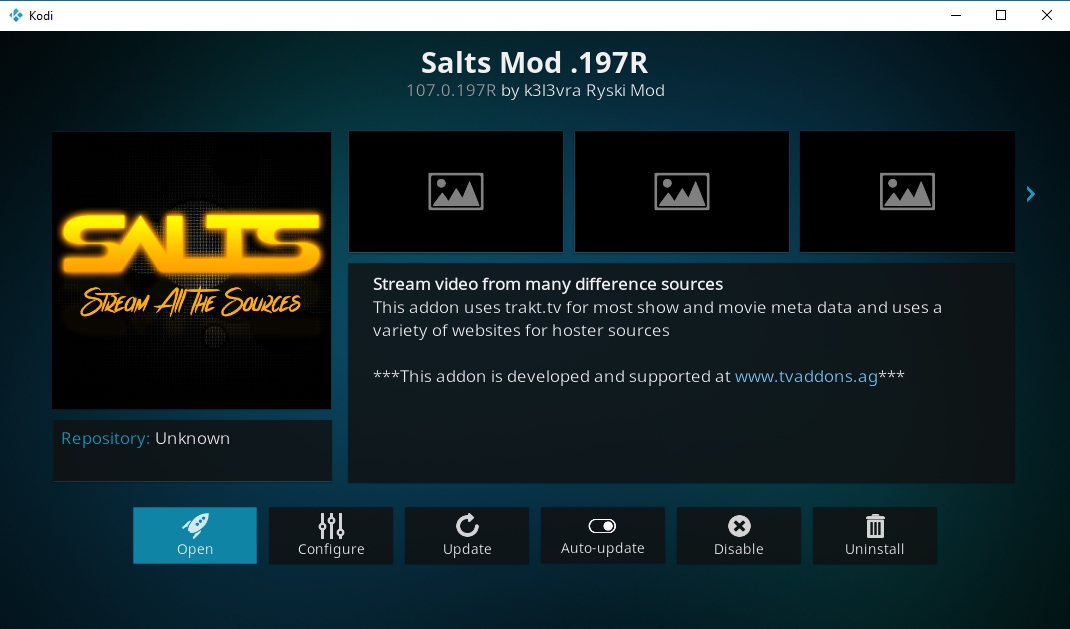



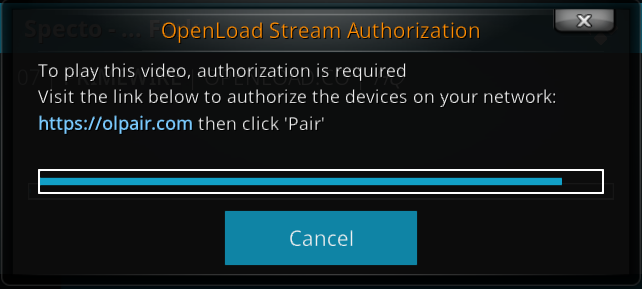
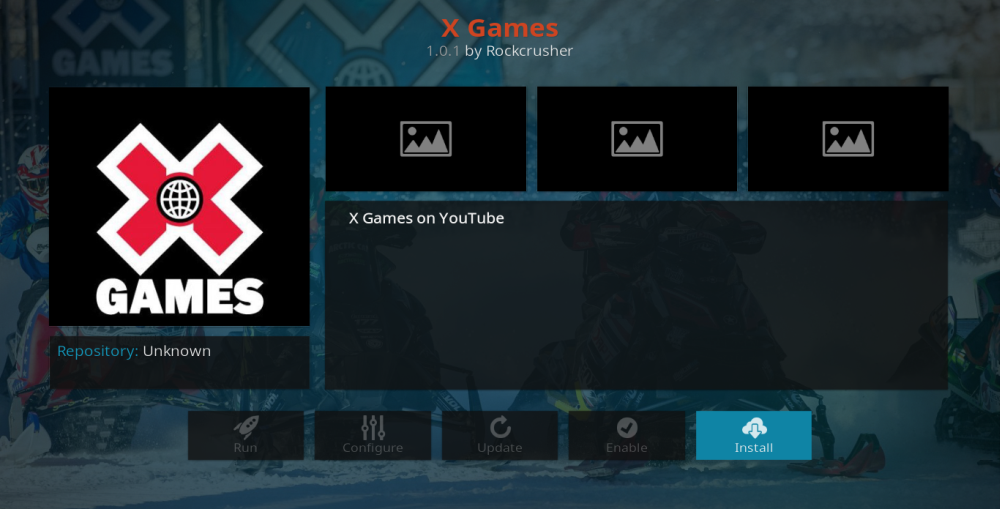







コメント